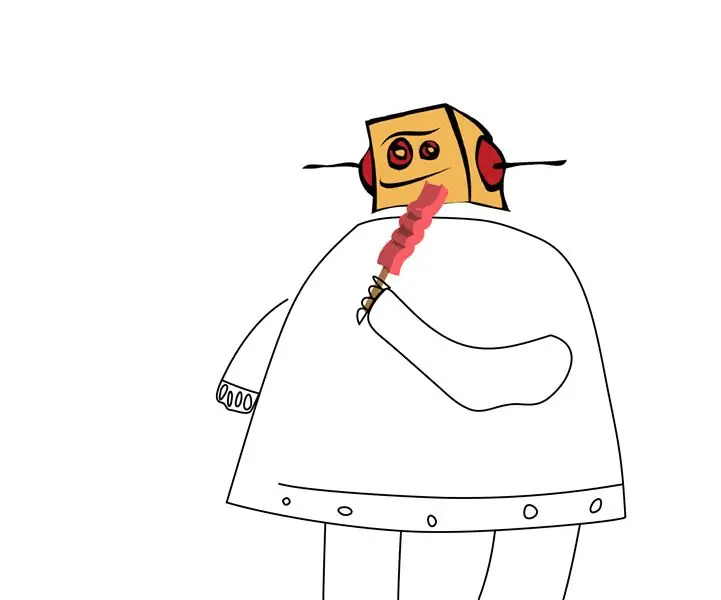
Мазмұны:
- Автор John Day [email protected].
- Public 2024-01-30 10:26.
- Соңғы өзгертілген 2025-01-23 14:51.
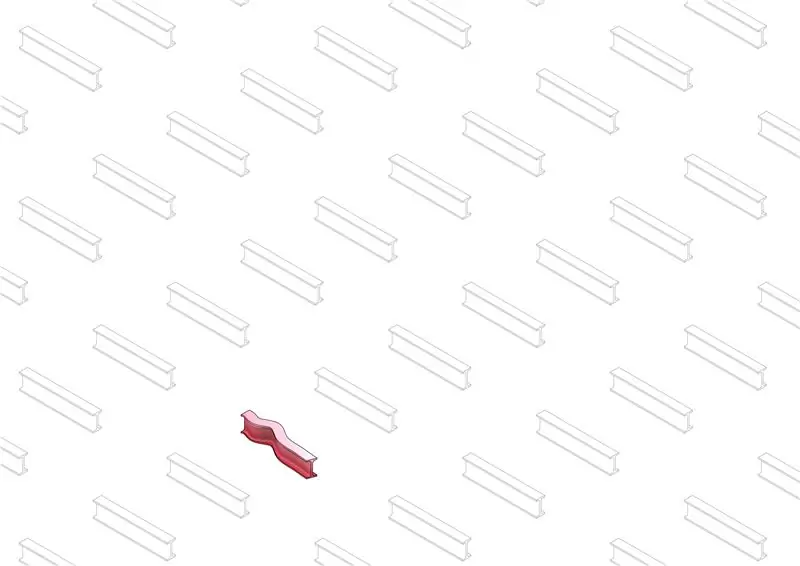
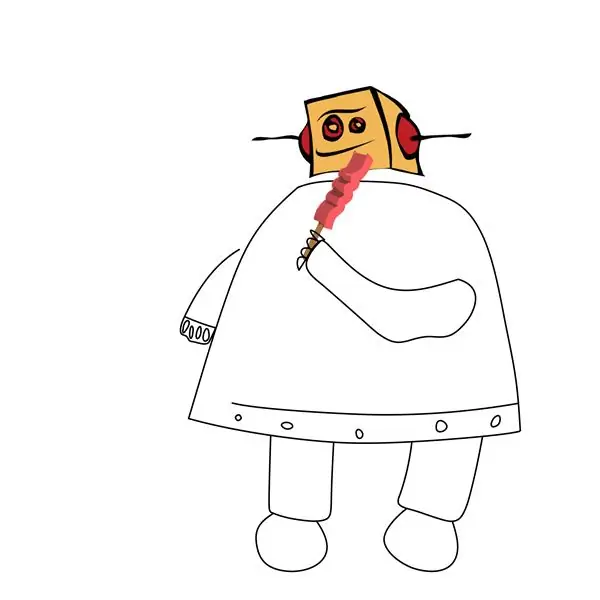
Сіз сөйлемде мен қаншамын деп ойлайсыз ба?
Өзімшіл болмаңыз. Елестетіп көріңізші … Сіздің мен еріп, айналамын, айналамын және басқалармен бөлісемін.
Балмұздақ үшін айқайлаудың уақыты келді.
Бұл сәулетші, ол сізге I-Beam-ды балмұздаққа айналдыруды үйретеді.
Сізде тәтті тіс бар ма? Қисықтар мен ағын сызықтары сізді қызықтырады ма? Содан кейін бірінші түпнұсқа I-ce кремін жасауға рұқсат етіңіз
- 3d модельдеу әлемімен өзіңізді таныстырыңыз
- Сыпыру 1
- Бульдік айырмашылық
- 3D басып шығару
- тиісті контейнерлік материалдан қалып жасаңыз
- балмұздақыңызды өз қалауыңыз бойынша құйыңыз
Егер сізге бұл ұнаса, онда мен жасаған фотосуреттер мен рецепттермен бөлісіңіз, менімен бірге ләззат тоңазытқышын жасаңыз. Мен I профильдегі 3d робот экструдерін құру және оны одан әрі дамыту үшін біреумен жұмыс жасағым келеді.
Кім біледі, мүмкін біз
Байланысу.
Ұсынылатын бағдарламалық жасақтама: Rhino немесе Maya. Командалар әр түрлі болуы мүмкін.
Сіз қолданатын барлық құралдардың азық-түлікке қауіпсіз екеніне көз жеткізіңіз
1 -қадам: Сізге не қажет
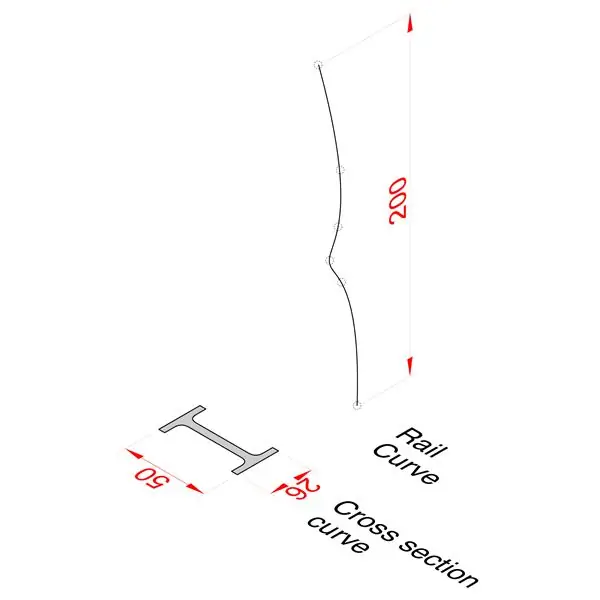
- Көлденең қиманың қисық сызығы - I (Интернетте сіз әр түрлі өлшемдер мен типтерді таба аласыз. Импорттау үшін масштабты PictureFrame -де теріңіз және қажетті мөлшерде масштабтаңыз. Мм -де жұмыс жасаңыз. Полилинді қолданыңыз)
- Рельсті қисық (Сурет салу үшін үстіңгі көріністі пайдаланыңыз. Жалғастырыңыз, мен сізге жақсы B-Spline ұнайтынын білемін! Ортаға және тігінен айналдырыңыз және туралаңыз)
2 -қадам: Итерацияларды тазарту
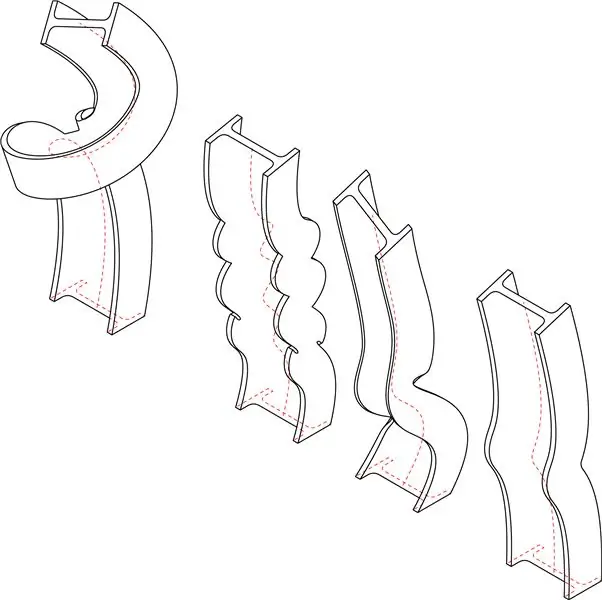
- POn түймесін басып, Gumball құралының көмегімен оларды жылжыту арқылы рельстің қисық сызығының басқару нүктелерін өзгертуге болады.
- Рельстің көлденең қиманың қисық сызығының ортасына тураланғанына көз жеткізіңіз
- Sweep 1 теріңіз
- Рельстік қисық пен көлденең қиманың қисығын таңдаңыз
- Қақпақ
- Қалыптың қалай жұмыс істейтінін көру үшін 5 мм және логикалық айырмашылықты шектейтін қорап жасаңыз.
3-қадам: Геометрияны қалып жасауға дайындаңыз
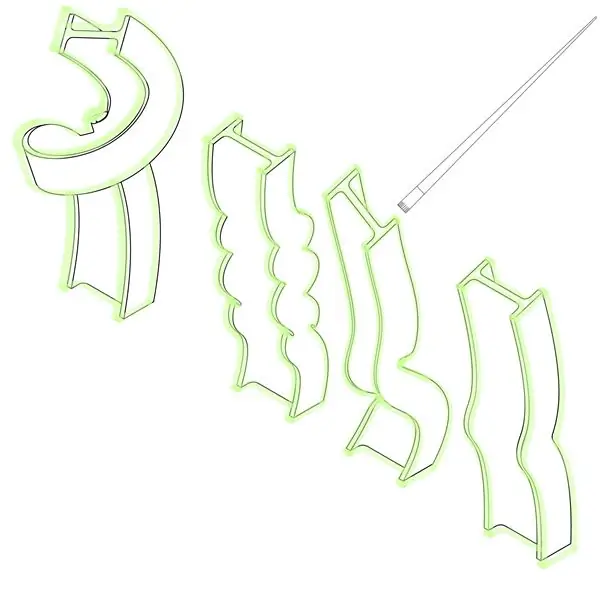
- Геометрияңызды. STL форматында және 3D форматында дұрыс өлшемге экспорттаңыз.
- Геометрияны қалыпқа дайындау үшін басып шығаруды азық-түлікке қауіпсіз силикон/ жеуге болатын бояумен жабу үшін щетканы қолданыңыз.
4 -қадам: контейнерлік қорап

- Геометрияңызға шектеу қорабын жасаңыз және 5 мм -ге ығысыңыз
- Бұл сізге құю контейнерінің өлшемдерін береді
- Ортаңғы нүктені биіктікте белгілеп, қорапты жинаңыз
- Қапталған 3D баспа мен ортасын қорапқа салыңыз
- Желатин қоспасын дайындаңыз
- Жартысына дейін құйыңыз және қатайтқышты қосыңыз
- Екінші жартысын құйыңыз
- Контейнерді алып тастаңыз
5 -қадам: желатинді қалып


- Геометрияны тігінен аударыңыз - жоғарғы I профиль
- 3D басып шығаруды желатин қалыптан ақырын алып тастаңыз
6-қадам: балмұздақ толтыру


- Сүйікті балмұздақ қосыңыз. Өз рецептеріңізді жасаңыз, текстурасы мен түсін өзгертіңіз (Сорбет жақсырақ тұтқырлығына байланысты)
- Арнайы диспенсер/ шприц көмегімен желатин қалыптарын толтырыңыз
- Лолли таяқшаңызды қосыңыз
- Мұздатқышқа бірнеше сағат қойыңыз
7-қадам: I-ce кремі дайын. Ләззат алыңыз

- Тоңазытқыштан шығарып, желатинді тастаңыз
- Балмұздақ үшін айқайлау
- Ләззат алыңыз және фотосуреттер мен рецепттермен бөлісуді ұмытпаңыз
Ұсынылған:
IPad үшін қабырғаға бекіту үйді автоматтандырудың басқару тақтасы ретінде, экранды іске қосу үшін сервистік басқарылатын магнитті қолданады: 4 қадам (суреттермен)

IPad үшін қабырғаға бекіту үйді автоматтандырудың басқару тақтасы ретінде, экранды іске қосу үшін сервистік басқарылатын магнитті қолданады: Соңғы кездері мен үйдегі және оның айналасындағы заттарды автоматтандыруға көп уақыт жұмсадым. Мен Domoticz -ді үйдегі автоматтандыру қосымшасы ретінде қолданамын, толығырақ www.domoticz.com сайтынан қараңыз. Мен Domoticz туралы барлық ақпаратты көрсететін бақылау тақтасының қосымшасын іздеуде
Өңдеу мен Arduino мен 7 сегменті мен сервистік GUI контроллерін қосу: 4 қадам

Processing and Arduino мен Make 7 Segment and Servo GUI контроллерін қосу: Кейбір жобалар үшін сізге Arduino -ны қолдану қажет, себебі ол прототиптеудің оңай платформасын ұсынады, бірақ Arduino -ның сериялық мониторында графиканы көрсету өте ұзақ уақытты қажет етеді және тіпті қиын. Сіз Arduino сериялық мониторында графиктерді көрсете аласыз
DHT11 температура сенсорын Arduino мен басып шығару температурасы мен жылу мен ылғалдылықта қалай қолдануға болады: 5 қадам

DHT11 температура сенсоры Arduino мен басып шығару температурасы бар жылу мен ылғалдылықта қалай қолданылады: DHT11 сенсоры температура мен ылғалдылықты өлшеу үшін қолданылады. DHT11 ылғалдылық пен температура сенсоры электрониканың өте танымал әуесқойлары, DIY электроникасының жобаларына ылғалдылық пен температура туралы мәліметтерді қосуды жеңілдетеді. Бұл әр
Arduino - Servo және MPU6050 Gyro көмегімен GoPro үшін ролл мен қадам осі Гимбал: 4 қадам

GoPro үшін Arduino - Servo және MPU6050 Gyro пайдаланатын Roll and Pitch Axis Gimbal: Бұл нұсқаулық Оңтүстік Флорида университетінің Makecourse жобасының талаптарын орындау үшін жасалған (www.makecourse.com) Бұл жобаның мақсаты - GoPro үшін 3 осьтік Gimbal Arduino нано + 3 серво қозғалтқыштарын қолдану арқылы
WiFi мен IR қашықтан басқару пульті мен Android қосымшасын қолданатын NodeMCU мен IR қабылдағышымен 8 релелік басқару: 5 қадам (суреттермен)

WiFi мен IR қашықтан басқару пульті мен Android қосымшасын пайдаланатын NodeMCU мен IR қабылдағышымен 8 релелік басқару: wifi мен қашықтан және андроид қосымшасы арқылы nodemcu мен IR қабылдағышты қолданатын 8 релелік қосқышты басқару. Қашықтан басқару құралы wifi қосылымына тәуелсіз жұмыс істейді. МҰНДА
